Camtasia: Đã xảy ra lỗi khi nén tệp dự án

Nếu Camtasia không nén được tệp của bạn, hãy xóa các tệp và bài hát đa phương tiện không sử dụng và giải phóng thêm dung lượng trên ổ đĩa của bạn.

Đồng bộ hóa OneNote không phải lúc nào cũng là một nhiệm vụ dễ dàng. Những gì nên là một quá trình nhanh chóng đôi khi có thể trở thành một nhiệm vụ tốn thời gian để tìm ra giải pháp khắc phục sự cố phù hợp.
Nếu OneNote không đồng bộ hóa với mã lỗi 0xe40200b4, hãy làm theo các bước khắc phục sự cố được liệt kê trong hướng dẫn này.
Lưu ý : Truy cập trang tình trạng dịch vụ Office 365 . Kiểm tra xem có bất kỳ tin tức nào về bất kỳ sự cố dịch vụ nào có thể gây ra lỗi này không.
Microsoft giải thích rằng lỗi 0xe40200b4 có thể xảy ra khi máy chủ của OneNote nhận được số lượng yêu cầu cao bất ngờ. Chờ trong mười phút và thử lại. Ý tưởng là đợi cho đến khi các máy chủ không còn chịu tải quá lớn nữa.
Điều đáng nói là các ghi chú của bạn sẽ vẫn an toàn mọi lúc. Ngay cả khi bạn gặp lỗi này, OneNote sẽ tiếp tục liên hệ với máy chủ cho đến khi nó phản hồi.
Nếu bạn gặp lỗi 0xe40200b4 khi sử dụng ứng dụng độc lập, hãy kiểm tra xem bạn có thể sử dụng phiên bản web hay không . Một số người dùng đã có thể sử dụng giải pháp thay thế này để truy cập OneNote.
Nếu may mắn, bạn sẽ có thể đồng bộ hóa các ghi chú của mình bằng phiên bản web của OneNote.
Nói về kết nối với máy chủ của OneNote, rút phích cắm máy tính và modem của bạn có thể hữu ích. Theo cách này, bạn sẽ xóa tất cả các tệp tạm thời có thể ngăn thiết bị của bạn kết nối thành công với máy chủ của OneNote.
Đừng quên rút phích cắm thiết bị của bạn trong hai phút trước khi bật nguồn lại.
Các chương trình khác đang chạy trong nền có thể gây nhiễu OneNote. Có thể một số chương trình này đang gây ra xung đột đồng bộ hóa.
Nếu đây là nguyên nhân gốc rễ của lỗi 0xe40200b4, thì việc tắt các chương trình nền sẽ khắc phục được lỗi đó.
Nếu bạn đang sử dụng Windows 10, hãy khởi chạy Trình quản lý tác vụ và nhấp vào tab Quy trình . Sau đó nhấp chuột phải vào các chương trình đang chạy trên máy tính của bạn và chọn Kết thúc tác vụ .
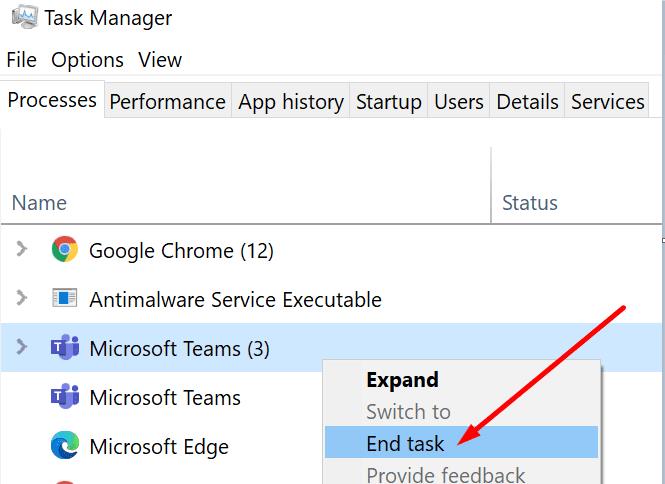
Tạm thời vô hiệu hóa phần mềm chống vi-rút của bạn cũng có thể hữu ích.
Một số người dùng có thể giải quyết vấn đề bằng cách mở một sổ ghi chép khác. Hãy thử thêm một phần và trang bổ sung vào sổ ghi chép hiện tại của bạn. Điều này sẽ làm mới kết nối.
Nhấn nút Đồng bộ hóa trang và kiểm tra xem giải pháp nhanh này có giải quyết được sự cố không.
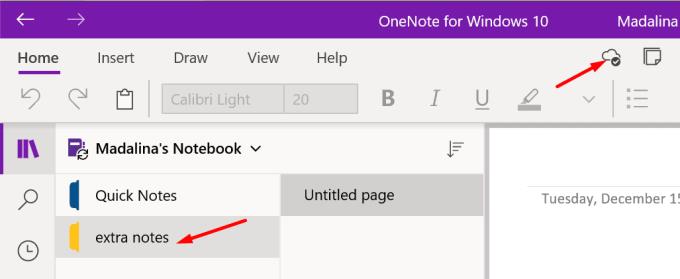
Sửa chữa Office là một giải pháp tiềm năng khác cho lỗi 0xe40200b4.
Khởi chạy ứng dụng Bảng điều khiển .
Sau đó đi tới Chương trình và Tính năng .
Bấm vào Office 365 / Microsoft 365 .
Bấm vào nút Thay đổi .
Chọn Sửa chữa trực tuyến .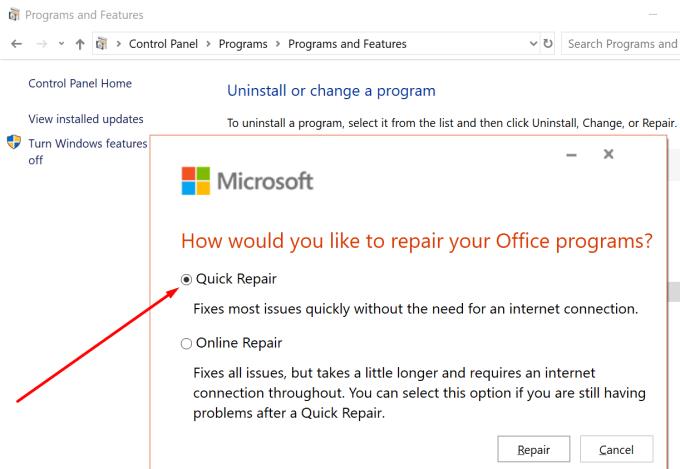
Khởi động lại máy tính của bạn sau khi quá trình sửa chữa kết thúc.
Nếu Camtasia không nén được tệp của bạn, hãy xóa các tệp và bài hát đa phương tiện không sử dụng và giải phóng thêm dung lượng trên ổ đĩa của bạn.
Nếu bạn không thể đăng nhập vào tài khoản QuickBooks của mình, hãy sử dụng liên kết đăng nhập thay thế. Sau đó, thêm QuickBooks làm trang web đáng tin cậy và xóa DNS của bạn.
Nếu Sony Vegas không thể mở một hoặc nhiều tệp, hãy sử dụng HandBrake để chuyển đổi tệp có vấn đề thành MP4. Kiểm tra xem Vegas có thể mở tệp mới không.
Nếu máy in HP của bạn ngừng quét, hãy cập nhật trình điều khiển và chạy Ứng dụng Thông minh HP ở Chế độ Tương thích. Sau đó chạy Print and Scan Doctor.
Sự cố màn hình xanh khá hiếm gặp trên Android nhưng việc khắc phục chúng thường yêu cầu tháo pin và thực hiện khôi phục cài đặt gốc.
Lỗi NVIDIA Geforce Experience 0x0003 thường xảy ra khi bạn đang cố gắng cập nhật trình điều khiển của mình cho một trò chơi mới khởi chạy.
Để khắc phục thông báo lỗi Google Meet không tương thích với thiết bị này, hãy cập nhật hệ điều hành và xóa bộ nhớ cache trên Google Play của bạn.
Trong hướng dẫn này, sẽ tập trung vào một lỗi máy in cụ thể cho biết tài liệu của bạn đang chờ in.
Đôi khi, Thunderbird có thể gặp lỗi cho biết kết nối với máy chủ email đã được đặt lại. Tắt phần mềm chống vi-rút của bạn để khắc phục sự cố.
Lỗi E102 là mã lỗi đôi khi có thể ảnh hưởng đến bảng điều khiển Xbox của bạn khi bạn bật hoặc cài đặt các bản cập nhật mới nhất.
Mã lỗi 31 thường cho biết Disney Plus không thể xác minh vị trí của bạn. Đảm bảo các dịch vụ vị trí được bật trên thiết bị di động của bạn.
Xem cách bạn có thể tăng tốc máy tính của mình và cuối cùng làm cho nó nhanh trở lại. Nhận các mẹo bạn cần để sửa máy tính chạy chậm.
Hướng dẫn này là về lỗi Adobe Lightroom thông báo Tệp dường như không được hỗ trợ hoặc bị hỏng và cách khắc phục.
Nếu 1Password không đề xuất lưu mật khẩu mới của bạn, hãy đảm bảo công cụ có thể phát hiện thông tin đăng nhập và mật khẩu mới.
Gặp sự cố không mong muốn đôi khi có thể ngăn người dùng Display Plus đăng nhập. Dưới đây là cách khắc phục.
Nếu ClickMeeting không hoạt động bình thường, hãy cập nhật trình duyệt của bạn, xóa bộ nhớ cache, tắt tiện ích mở rộng của bạn hoặc chuyển sang một trình duyệt khác.
Nếu Sony Vegas không thể tạo tệp phương tiện, hãy đóng tất cả các ứng dụng nền và khởi động lại chương trình. Sau đó, khởi chạy Sony Vegas với tư cách quản trị viên.
Để nhanh chóng khắc phục sự cố âm thanh và video của GoToMeeting, hãy đảm bảo rằng bạn đang sử dụng đúng cài đặt âm thanh trên máy tính của mình.
Bạn có đang gặp phải sự cố đồng bộ trong đó OneDrive cho biết không thể hợp nhất các thay đổi trong tệp Office không? Tắt Tự động lưu.
Nếu bạn không thể chia sẻ màn hình của mình bằng GoToMeeting, hãy cài đặt phiên bản ứng dụng mới nhất hoặc khởi chạy tab trình duyệt ẩn danh mới.
Skype liên tục ngắt kết nối và kết nối lại cho thấy kết nối mạng của bạn không ổn định hoặc bạn không có đủ băng thông.
Hướng dẫn chi tiết cách bật phụ đề trực tiếp trên Microsoft Teams giúp người dùng theo dõi cuộc họp hiệu quả hơn.
Khi bạn quyết định rằng bạn đã hoàn tất tài khoản Instagram của mình và muốn xóa nó. Dưới đây là hướng dẫn giúp bạn xóa tài khoản Instagram của mình tạm thời hoặc vĩnh viễn.
Để sửa lỗi Teams CAA50021, hãy liên kết thiết bị của bạn với Azure và cập nhật ứng dụng lên phiên bản mới nhất. Nếu sự cố vẫn tiếp diễn, hãy liên hệ với quản trị viên của bạn.
Ngoài ra, hãy xem cách bạn có thể ghi lại cuộc họp Zoom cục bộ hoặc lên đám mây, cách bạn có thể cho phép người khác ghi lại bất kỳ cuộc họp Zoom nào.
Nhanh chóng tạo một cuộc thăm dò Skype để chấm dứt bất kỳ cuộc thảo luận nào. Xem chúng dễ dàng tạo ra như thế nào.
Nếu một số nhãn Google Maps không còn phù hợp, bạn chỉ cần xóa chúng. Đây là cách bạn có thể làm điều đó.
Nếu Microsoft Kaizala không hoạt động trên máy tính của bạn, hãy xóa bộ nhớ cache của trình duyệt, tắt tiện ích mở rộng và cập nhật phiên bản trình duyệt của bạn.
Để khắc phục lỗi Nhóm CAA301F7, hãy chạy ứng dụng ở chế độ tương thích với quyền quản trị viên và xóa dữ liệu đăng nhập Nhóm của bạn khỏi Trình quản lý thông tin xác thực.
Nghe âm thanh WhatsApp trước khi gửi nó có thể là một cách cứu nguy. Bằng cách xem trước âm thanh, bạn có thể nghe xem giọng nói của mình có đúng như ý bạn không. Đảm bảo rằng âm thanh bạn đang gửi trong WhatsApp là hoàn hảo bằng cách xem trước nó với các bước sau.




























